 Программируемые клавиатуры являются неотъемлемой частью любого автоматизированного кассового узла, действительно, эти нехитрые устройства позволяют значительно облегчить труд кассира и ускорить обслуживание покупателей. Сегодня мы поговорим о настройке и подключении таких клавиатур применительно к 1С:Розница, однако все изложенное в данном материале будет справедливо и для любой другой системы автоматизации.
Программируемые клавиатуры являются неотъемлемой частью любого автоматизированного кассового узла, действительно, эти нехитрые устройства позволяют значительно облегчить труд кассира и ускорить обслуживание покупателей. Сегодня мы поговорим о настройке и подключении таких клавиатур применительно к 1С:Розница, однако все изложенное в данном материале будет справедливо и для любой другой системы автоматизации.
Онлайн-курс по устройству компьютерных сетей
На углубленном курсе "Архитектура современных компьютерных сетей" вы с нуля научитесь работать с Wireshark и «под микроскопом» изучите работу сетевых протоколов. На протяжении курса надо будет выполнить более пятидесяти лабораторных работ в Wireshark.
Прежде всего о том, что такое программируемая клавиатура и для чего она нужна. Это - специализированное устройство ввода, которое, в отличие от обычной клавиатуры, позволяет программировать раскладку клавиш произвольным образом. Причем на каждую клавишу можно назначить не только отдельный символ, но и комбинацию символов, что позволяет одним нажатием вводить клавиатурные комбинации, соответствующие определенным действиям в интерфейсе кассира.
Если мы глянем на интерфейс рабочего места кассира (РМК) в 1С:Розница, то увидим, что каждому действию соответствует определенная клавиша или комбинация клавиш. Это позволяет запрограммировать клавиатуру сразу на выполнение определенных действий, упростив таким образом работу с программой.
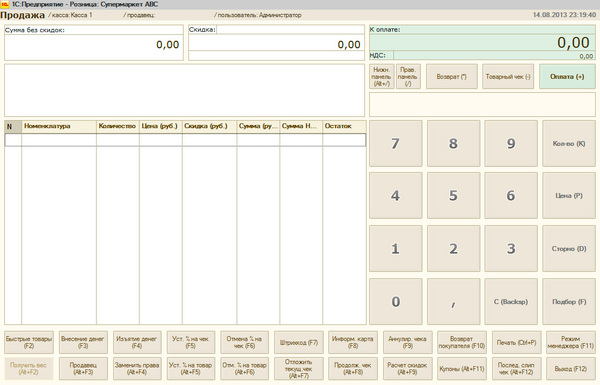 Теперь перейдем к самим клавиатурам. Существуют различные модели, которые различаются между собой количеством клавиш и дополнительными опциями, такими как встроенный считыватель магнитных карт и т.п. Еще одно различие заключается в количестве хранимых раскладок. Самые простые клавиатуры имеют одну раскладку, более продвинутые модели могут иметь несколько раскладок, т.н. уровней, между которыми можно переключаться прямо во время работы.
Теперь перейдем к самим клавиатурам. Существуют различные модели, которые различаются между собой количеством клавиш и дополнительными опциями, такими как встроенный считыватель магнитных карт и т.п. Еще одно различие заключается в количестве хранимых раскладок. Самые простые клавиатуры имеют одну раскладку, более продвинутые модели могут иметь несколько раскладок, т.н. уровней, между которыми можно переключаться прямо во время работы.
Если говорить о небольших торговых точках или продовольственной рознице, где возможные действия кассира строго регламентированы и ограничиваются небольшим набором базовых операций, то подойдут самые простые клавиатуры, с небольшим количеством клавиш. Более серьезные модели следует выбирать тогда, когда у кассира более широкий набор операций, например, в общепите, где на часть клавиш удобно будет вывести отдельные разделы меню или наиболее часто используемые специфики и т.п.
Отдельного разговора заслуживают различные специализированные магазины, особенно где затруднен учет и отпуск товаров с использованием штрих-кодов. В качестве примера приведем магазин разливного пива. Кроме самого пива, которое может отпускаться в тару разного объема, следует также учитывать ПЭТ-бутылки, хотя ассортимент при этом относительно невелик. Это позволяет вынести практически всю номенклатуру на горячие клавиши, но потребует клавиатуры с большим количеством клавиш.
В нашем примере мы будем рассматривать простую и относительно недорогую клавиатуру Posiflex КВ-4000. Данная клавиатура имеет 40 клавиш и может комплектоваться считывателем магнитных карт.
 Если подключить такую клавиатуру к ПК, то она определится как стандартное устройство ввода и будет работать без установки каких-либо драйверов и утилит. Но сразу же обнаружится, что в данной модели запрограммирован только цифровой блок, остальные клавиши чистые. Поэтому нужно разработать и создать раскладку, которую после этого можно сохранить в файл и быстро заливать во все последующие клавиатуры.
Если подключить такую клавиатуру к ПК, то она определится как стандартное устройство ввода и будет работать без установки каких-либо драйверов и утилит. Но сразу же обнаружится, что в данной модели запрограммирован только цифровой блок, остальные клавиши чистые. Поэтому нужно разработать и создать раскладку, которую после этого можно сохранить в файл и быстро заливать во все последующие клавиатуры.
Перед тем, как собственно переходить к программированию, возьмите в руки лист бумаги, на котором схематично изобразите раскладку клавиатуры и открыв перед собой РМК попытайтесь расположить все необходимые клавиши в оптимальном порядке. Неплохо привлечь к этой работе кассиров, особенно если они уже работали с такими клавиатурами и имеют определенные предпочтения или привычки.
Если у вас нет опыта работы с данными устройствами, и вы только подбираете модель, то попробуйте создать раскладку еще до покупки. Это поможет понять насколько выбранная клавиатура соответствует вашим потребностям и позволит не ошибиться в выборе.
В итоге у вас должно получиться что-то подобное:
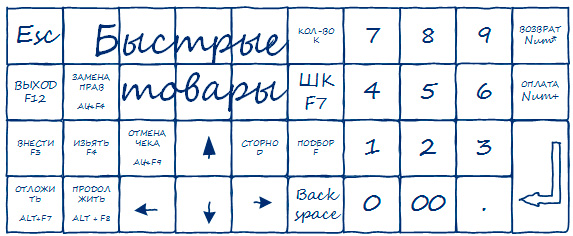 Мы расположили на клавиатуре минимум необходимых в продовольственной рознице функций, освободив довольно большой блок в 7 клавиш для быстрых товаров. Обычно в продуктовой рознице это пакеты, спички, зажигалки и т.п. мелочевка, которая или не имеет штрихкодов или на одной номенклатурной позиции могут быть товары разных производителей и с разными штрихкодами (обычно характерно для зажигалок, спичек и т.п.).
Мы расположили на клавиатуре минимум необходимых в продовольственной рознице функций, освободив довольно большой блок в 7 клавиш для быстрых товаров. Обычно в продуктовой рознице это пакеты, спички, зажигалки и т.п. мелочевка, которая или не имеет штрихкодов или на одной номенклатурной позиции могут быть товары разных производителей и с разными штрихкодами (обычно характерно для зажигалок, спичек и т.п.).
В 1С:Розница быстрые товары задаются в настройках РМК, привязываясь к заранее выбранным сочетаниям клавиш, это позволяет произвольно менять их список не перепрограммируя клавиатуру, это могут делать сами сотрудники, все что им понадобится - это заменить вкладыш на клавише.
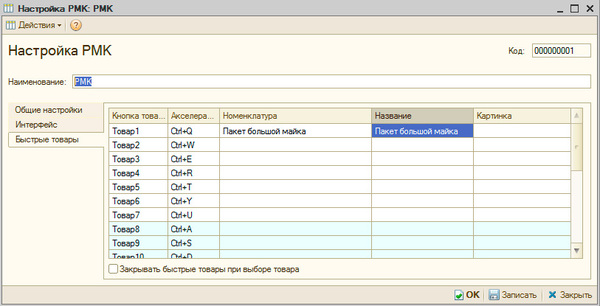 После того, как вы определились с раскладкой, самое время перейти к ее созданию и записи в клавиатуру. Для этого нам понадобятся специальные утилиты. В нашем случае содержимое компакт-диска из комплекта безнадежно устарело и при попытке определить клавиатуру наглухо подвешивало Windows 7 и Windows 8. Поэтому идем на сайт производителя и скачиваем утилиту под ваш тип клавиатуры. Для интерфейса PS/2 качаем утилиту версии v4.14, а для USB v1.1.1.
После того, как вы определились с раскладкой, самое время перейти к ее созданию и записи в клавиатуру. Для этого нам понадобятся специальные утилиты. В нашем случае содержимое компакт-диска из комплекта безнадежно устарело и при попытке определить клавиатуру наглухо подвешивало Windows 7 и Windows 8. Поэтому идем на сайт производителя и скачиваем утилиту под ваш тип клавиатуры. Для интерфейса PS/2 качаем утилиту версии v4.14, а для USB v1.1.1.
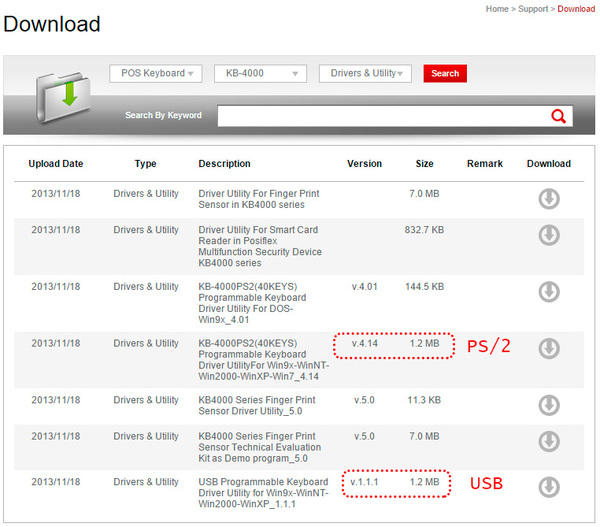 Устанавливаем и запускаем утилиту, интерфейс у нее прост, хотя и не отличается дизайнерскими изысками. Работая с торговым оборудованием к этому стоит привыкнуть, принцип "вам шашечки, или ехать?" тут проявляется весьма ярко.
Устанавливаем и запускаем утилиту, интерфейс у нее прост, хотя и не отличается дизайнерскими изысками. Работая с торговым оборудованием к этому стоит привыкнуть, принцип "вам шашечки, или ехать?" тут проявляется весьма ярко.
Прежде всего считаем текущую раскладку Keyboard - Read, в данном случае делаем мы это в познавательных целях, в реальных условиях мы рекомендуем всегда считывать и сохранять раскладку перед любыми манипуляциями. Это избавит вас от множества глупых ситуаций, когда залили не ту раскладку или случайно поменяли не те клавиши.
 Верхний блок представляет собой поле клавиатуры 10х4, клавиши сгруппированы в столбцы, которые обозначены буквами и пронумерованы по вертикали. Внизу отображается выбранный столбец. Запрограммированные клавиши подсвечиваются желтым.
Верхний блок представляет собой поле клавиатуры 10х4, клавиши сгруппированы в столбцы, которые обозначены буквами и пронумерованы по вертикали. Внизу отображается выбранный столбец. Запрограммированные клавиши подсвечиваются желтым.
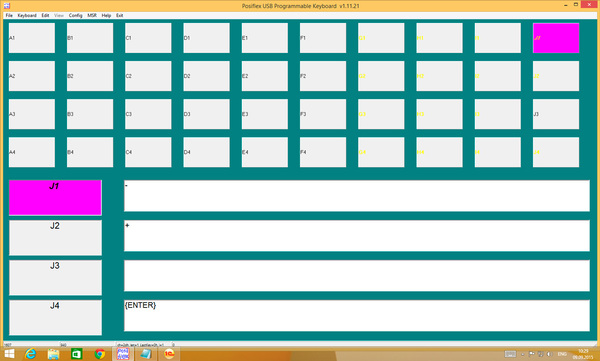 По умолчанию в данной клавиатуре запрограммирован цифровой блок, на скриншоте выбран крайний правый столбец J в котором имеется сдвоенный ENTER и клавиши "+" и "-". Теперь внимание! В РМК "+" соответствует кнопке Оплата, но если мы оставим все как есть, то данная клавиша работать не будет. Почему? Ответ прост, 1С:Розница использует клавиши с NUM-блока клавиатуры, а запрограммирован обычный "+", который имеет иной клавиатурный код, нежели "Num+".
По умолчанию в данной клавиатуре запрограммирован цифровой блок, на скриншоте выбран крайний правый столбец J в котором имеется сдвоенный ENTER и клавиши "+" и "-". Теперь внимание! В РМК "+" соответствует кнопке Оплата, но если мы оставим все как есть, то данная клавиша работать не будет. Почему? Ответ прост, 1С:Розница использует клавиши с NUM-блока клавиатуры, а запрограммирован обычный "+", который имеет иной клавиатурный код, нежели "Num+".
Для ввода таких комбинаций используйте меню по правой кнопке мыши, если надо ввести клавиатурное сочетание, просто укажите в строке несколько символов подряд.
 После того как вы закончите создание раскладки, сохраните ее в файл, через File - Save, это позволит вам быстро загружать созданную раскладку в другие клавиатуры.
После того как вы закончите создание раскладки, сохраните ее в файл, через File - Save, это позволит вам быстро загружать созданную раскладку в другие клавиатуры.
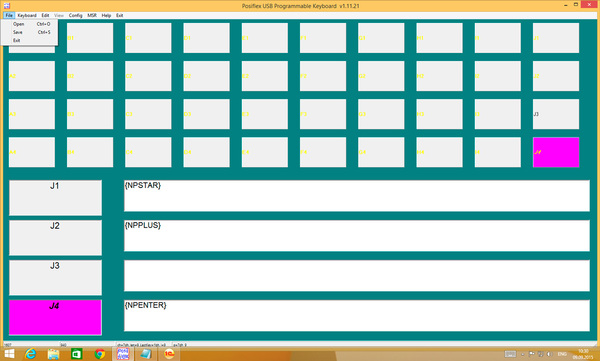 Затем залейте ее в клавиатуру через Keyboard - Write и проверьте работу, по необходимости внеся изменения.
Затем залейте ее в клавиатуру через Keyboard - Write и проверьте работу, по необходимости внеся изменения.
Специально для наших читателей мы выкладываем наш вариант раскладки для 1С:Розница 1.0:
Итак, раскладка работает и все довольны... Нет, не все. Чтобы нормально работать с созданной вами раскладкой нужно обозначить клавиши. Для этого в комплект клавиатуры входят прозрачные колпачки, под которые можно положить вкладыши с надписями. Кроме того, в комплект данной клавиатуры входят несколько листов разноцветных наклеек, на которые можно напечатать нужные обозначения клавиш.
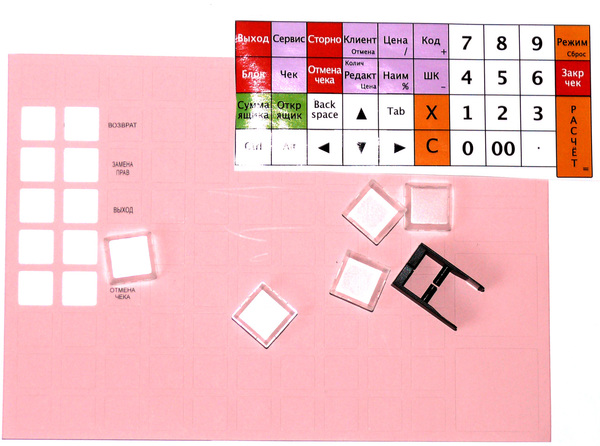 Кроме того, АТОЛ добавляет к своим клавиатурам готовый набор вкладышей под собственное ПО, в принципе некоторые клавиши можно вырезать оттуда. Хотя мы советуем либо напечатать все на наклейках, либо распечатать вкладыши на цветном принтере, создав собственный шаблон.
Кроме того, АТОЛ добавляет к своим клавиатурам готовый набор вкладышей под собственное ПО, в принципе некоторые клавиши можно вырезать оттуда. Хотя мы советуем либо напечатать все на наклейках, либо распечатать вкладыши на цветном принтере, создав собственный шаблон.
Если вы скачали нашу раскладку, то ниже мы предлагаем вам скачать также наш шаблон в PDF:
Или в формате Visio, если вы захотите отредактировать его под собственные потребности:
Надеемся, что после прочтения данного материала у вас не возникнет затруднений при работе с программируемыми клавиатурами и они станут вашими верными помощниками в процессе автоматизации.
Онлайн-курс по устройству компьютерных сетей
На углубленном курсе "Архитектура современных компьютерных сетей" вы с нуля научитесь работать с Wireshark и «под микроскопом» изучите работу сетевых протоколов. На протяжении курса надо будет выполнить более пятидесяти лабораторных работ в Wireshark.

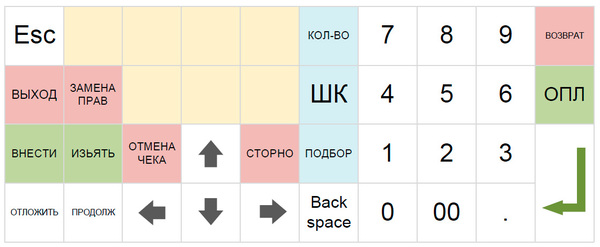



Последние комментарии